
콘텐츠
PS4가 항상 최신 상태로 유지되기를 원하지만 새 업데이트를 직접 다운로드하는 것은 너무 게으른 경우 자동 업데이트를 사용하는 방법은 다음과 같습니다.
PS4 자동 업데이트는 정말 편리합니다. PS4를 켤 때 설치 업데이트를 기다릴 필요가 없으므로 특히 PS4를 켠 후에 할 일은 마지막입니다. 업데이트를 먼저 설치해야한다는 것을 깨닫기 위해 게임을 시작하면 큰 기분을 상하게 할 수 있습니다.
자동 업데이트가 정말 유용 할 수 있습니다. 설정에서 자동 업데이트를 활성화하고 게임을하지 않을 때마다 PS4를 대기 모드로 설정하면 업데이트가 자동으로 백그라운드에서 다운로드되므로 중요한 게임 시간에 업데이트가 자동으로 다운로드되지 않습니다.
그러나 자동 업데이트 기능을 사용하려면 PS4 설정에서 변경할 수있는 몇 가지 사항이 있지만 사용하기 쉽고 도움이 필요하다면 몇 분 정도만 기다려야합니다. 가장.
PS3 자동 업데이트를 켜는 방법은 다음과 같습니다.
PS4 자동 업데이트 활성화
PS4에서 자동 업데이트가 작동하도록하려면 몇 가지 설정이 필요합니다.
시작하려면 홈 화면의 D 패드를 치고 설정 메뉴로 이동 한 다음 위로 스크롤하여 설정.
거기에서 아래로 스크롤하여 절전 설정 목록에
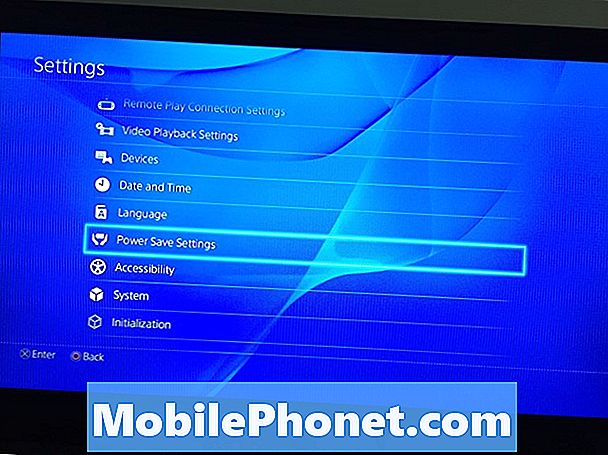
그런 다음 휴식 모드에서 사용할 수있는 기능 설정.
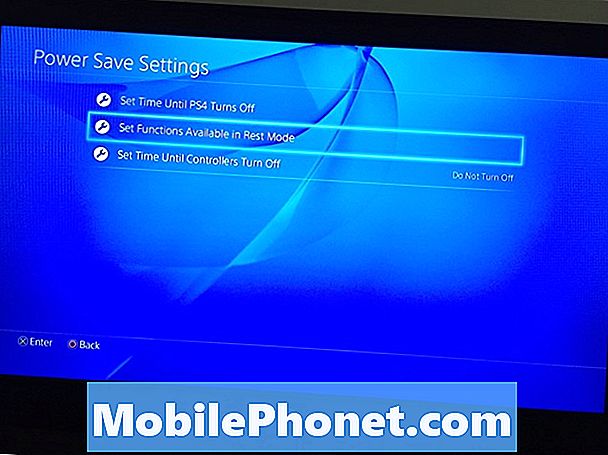
확인해야 할 옵션은 다음과 같습니다. 인터넷에 연결된 상태 유지. 이렇게하면 대기 모드 / 휴식 모드에서 PS4를 인터넷에 연결할 수 있습니다.

그런 다음 절전 설정을 선택한 기본 설정 페이지로 돌아가서 대신 체계이는 절전 설정에서 두 단계입니다.
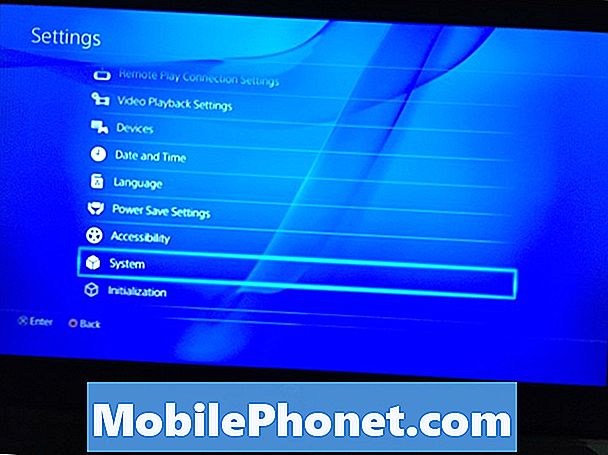
고르다 자동 다운로드 및 업로드.
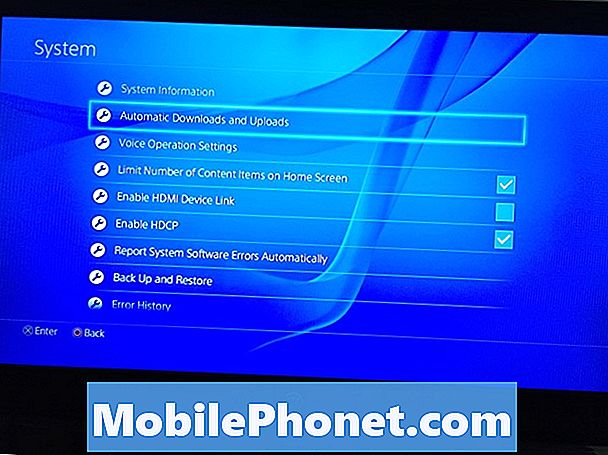
여기에 몇 가지 옵션이 표시됩니다. 중요한 것들은 시스템 소프트웨어 업데이트 파일, 자동 설치, 및 응용 프로그램 업데이트 파일.
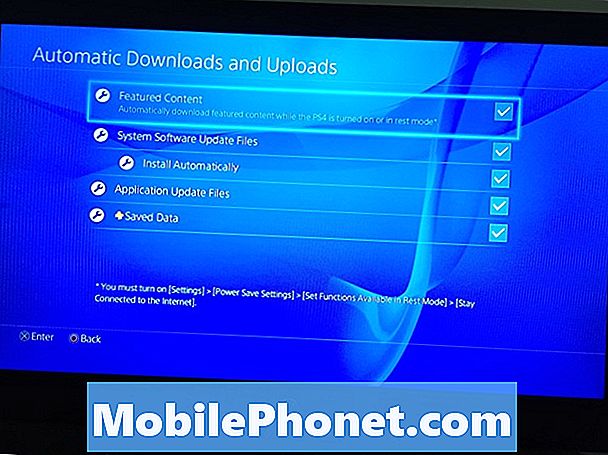
시스템 소프트웨어 업데이트 파일 Sony의 시스템 업데이트를 말하고 옆에 체크 표시를합니다. 자동 설치 PS4가 대기 모드 / 휴식 모드에 있더라도 다운로드 후 설치됩니다. 응용 프로그램 업데이트 파일 는 게임 및 기타 응용 프로그램을 말합니다. 따라서 응용 프로그램에 대한 업데이트가 대기 모드 / 휴식 모드에서 자동으로 다운로드되지만 콘솔을 통해서만 설치할 수 있습니다.
마지막 단계는 저녁 게임을 끝내면 PS4를 대기 모드 또는 휴식 모드로 전환하는 것입니다. 컨트롤러의 PS 버튼을 누른 채로 선택하면됩니다. 대기 모드 진입. 콘솔은 본질적으로 꺼지 긴하지만, 업데이트를 자동으로 다운로드하여 설치해야하는 경우 백그라운드에서 몇 가지 작업을 계속 실행합니다.
또한 대기 모드를 사용하면 게임을 다시 할 때 콘솔 전원이 다시 켜지는 속도가 훨씬 빨라집니다.
물론 USB 플래시 드라이브를 사용하여 스크린 샷을 컴퓨터로 전송하는 방법을 비롯하여 알아야 할 기타 PS4 팁이 있습니다. 페이스 북이나 트위터로 공유하는 것만 큼 쉽지는 않지만 쉽고 빠르며 간단하게 처리 할 수 있습니다.
PS4 컨트롤을 사용자 정의하고 PS4 컨트롤러의 거의 모든 버튼을 다시 매핑하여 다른 버튼으로 사용할 수도 있습니다. 일반적으로 장애가있는 게이머에게 유용하지만, 이와 같은 것을 활용할 수있는 사람들이 많이 있습니다.


